在添加"Desktop Experience"完成后,需要关闭所有应用窗口,使用Alt + F4,打开退出菜单重新启动Windows Azure虚拟主机。
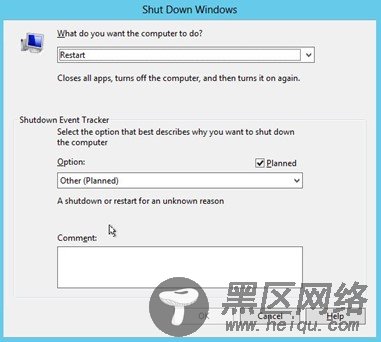
虚拟机启动完成后,使用远程桌面登陆,这次登陆使用前文创建的"Developer"账户,

登陆成功后,使用IE浏览器,在MSDN网站下载和安装 Visual Studio 开发工具。
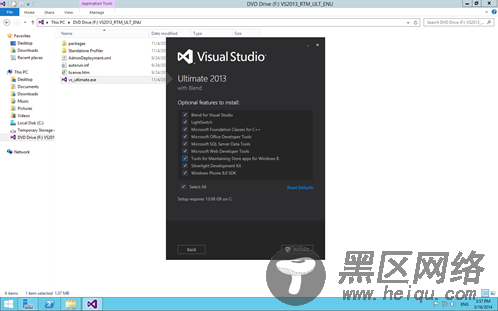
至此我们成功在Widows Azure虚拟机上配置和安装了Windows 8开发所需的环境,从上图中可以看见我还安装了Windows Phone 8 SDK,作为老牌的Windows Phone开发者(矢志不渝的Windows Phone开发者,如果问我为什么,答案是"我就是喜欢WINDOWS PHONE")。众所周知在Windows Azure上的虚拟机是运行于Hyper-V之上,所以无法启动Windows Phone 8 Emulator,但能否通过USB连接Windows Phone 8设备实现远程DEBUG呢,这个问题我还在探讨中,如果能够实现将在后续的文章中分享。

